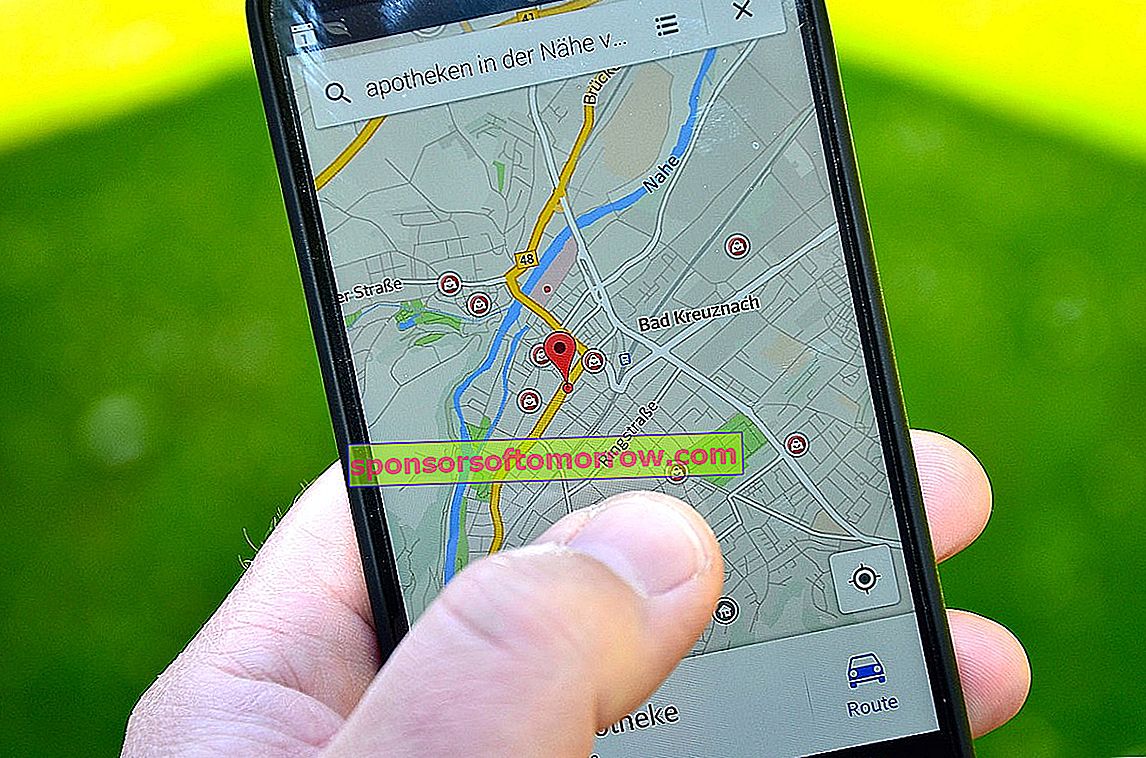
내일은 de-refinement의 첫 번째 단계로 de-escalation이 시작되는 날입니다. 정부가 발표 한 조치 중 하나 는 시간에 관계없이 우리가 아이들을 동반하면 평상시의 집에서 1km를 벗어날 수 있도록합니다 . 문제는 마드리드 나 바르셀로나와 같은 도시에서이 거리를 결정하는 것이 거리지도에 공존하는 거리와 도로의 수로 인해 약간 혼란 스러울 수 있다는 것입니다. 이를 위해 Google지도와 그 기능을 사용하여지도 내의 거리를 계산할 수 있습니다. 과정은 정말 간단합니다.
따라서 Google지도의 모바일에서 집에서 1km를 측정 할 수 있습니다.
Android 및 iOS 용 Google지도 애플리케이션을 사용하면 고정 지점 주변의 거리를 측정 할 수 있습니다. 응용 프로그램이 열리면 GPS 위치를 활성화하여 집의 원점을 중앙에 배치합니다 . 자신을 찾을 수있게되면 아래에서 볼 수있는 것과 같은 상황에 맞는 메뉴가 표시 될 때까지 해당 지점을 길게 누릅니다.
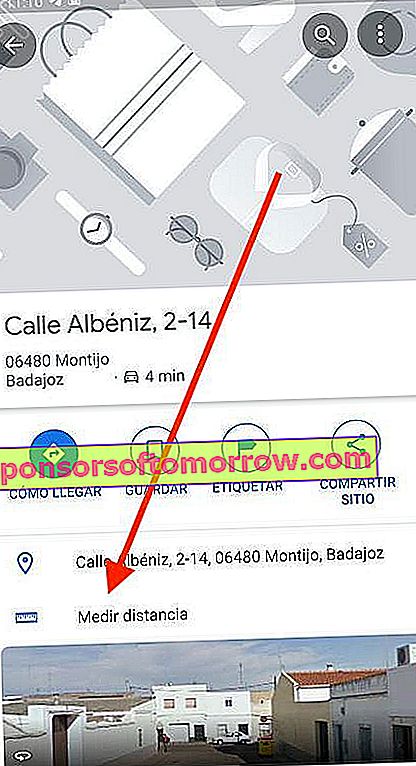
이 메뉴에서 거리 측정 옵션을 선택합니다. 자동으로 Google지도 는 지점의 거리와 함께 실시간으로지도 전체에서 원하는대로 이동할 수있는 가상 라인을 생성합니다 .
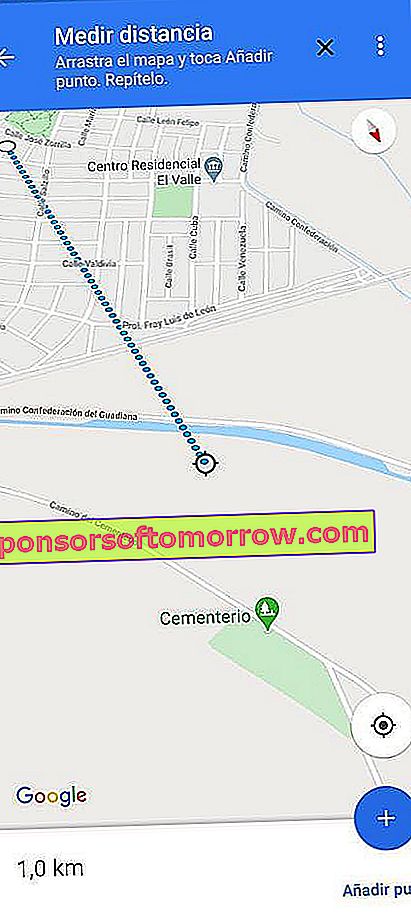
이상적인 방법은 이 선을 이동하려는 기본 지점 (북쪽, 남쪽, 동쪽 또는 서쪽)으로 이동하여 경로를 구분하는 것입니다. 우리는 또한 네 가지 기본 포인트의 한계를 알기 위해 다른 방향으로 놀 수 있습니다.
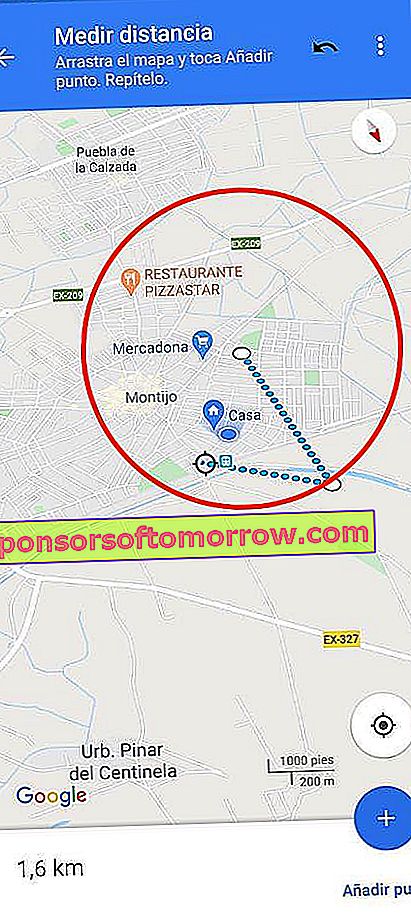
지점 추가 옵션 을 사용하여 끝 지점 을 설정하면 화면을 캡처하고 이미지 편집기를 사용하여 경로를 구분할 수있는 원주를 만들 수 있습니다.
그리고 컴퓨터에서
컴퓨터에서이 프로세스는 훨씬 더 쉽습니다. 먼저 maps.google.es 주소를 통해 Google지도 웹 사이트를 참조해야합니다 .
Google 계정을 통해 액세스 한 경우 애플리케이션에 집 주소가 있을 가능성이 큽니다 . 그렇지 않으면 통합 검색 엔진을 사용하여 집 주소를 설정할 수 있습니다.
시작 지점을 설정했으면 해당 지점 을 마우스 오른쪽 버튼으로 클릭 하기 만하면 됩니다. 다른 옵션이있는 메뉴가 자동으로 표시됩니다. 우리에게 흥미로운 것은 거리 측정입니다.
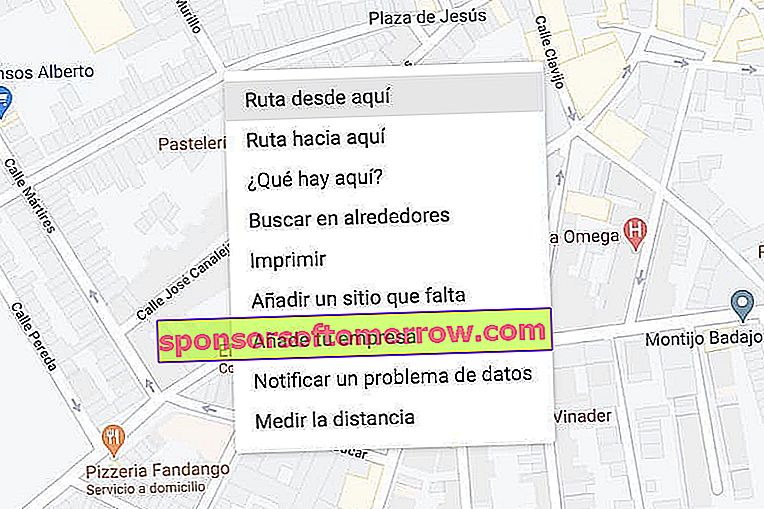
이제 Google에서는지도의 아무 곳이나 클릭하여 A 지점에서 B 지점까지의 거리를 계산할 수 있습니다. 비율을 확장하려면 이미지에서 볼 수 있듯이 킬로미터에 도달 할 때까지 지점 을 드래그 하기 만하면 됩니다.
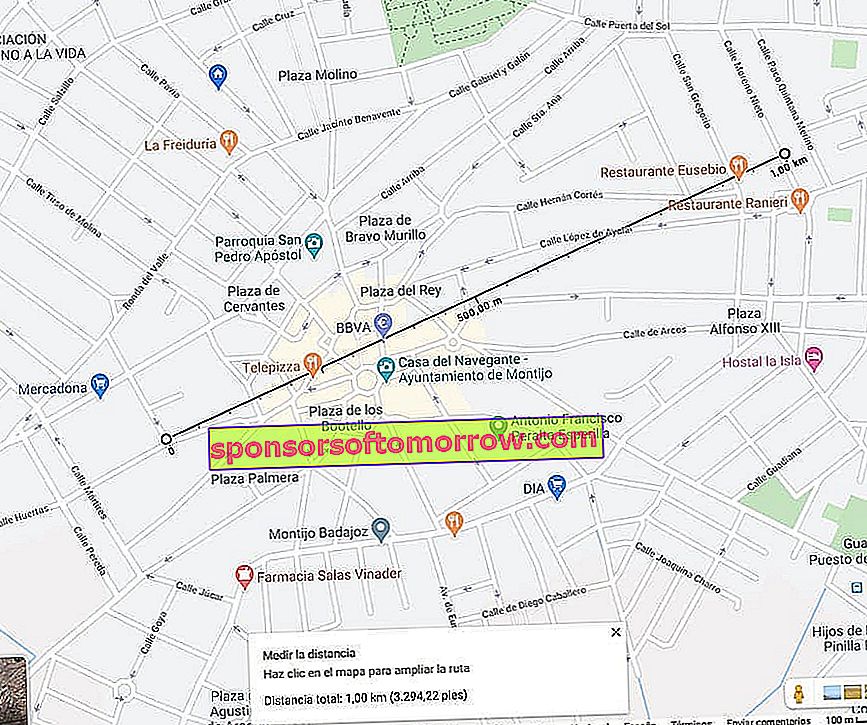
주변 킬로미터를 계산하기 위해지도의 여러 지점을 통해 선을 이동하거나 스크린 샷을 찍고 나중에 이미지를 편집 할 수 있습니다. 우리의 경우 경로는 다음과 같이 구분됩니다.
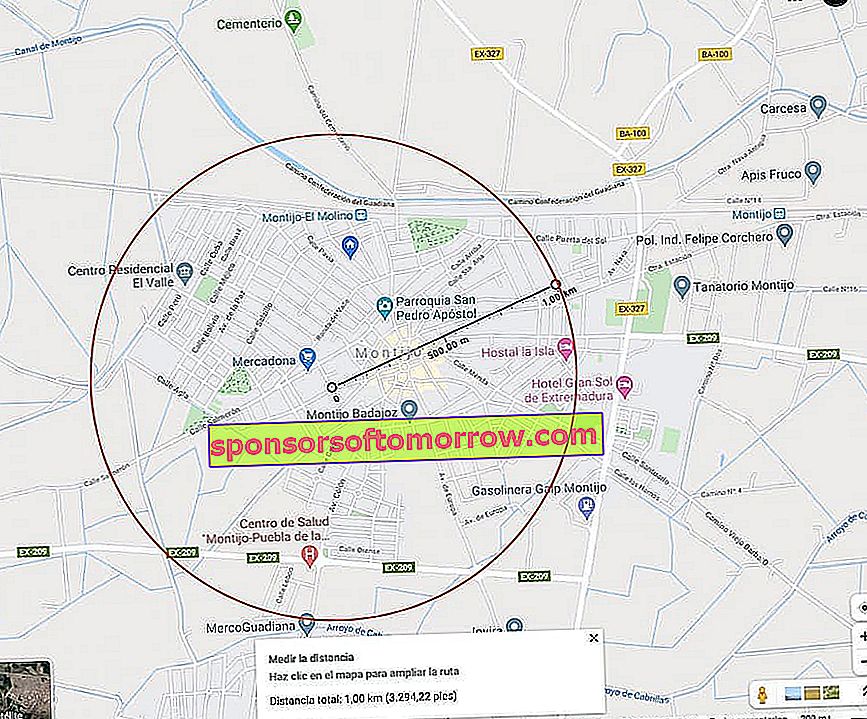
경로 비율이 표시되면 스크린 샷을 휴대폰으로 전송하거나 길을 표시하기 위해 사진을 찍을 수 있습니다.
집에서 1km를 계산하는 대안
삶을 복잡하게 만들고 싶지 않다면 언제나 특정 대안에 의지 할 수 있습니다. 1km.geomatico.es 웹 사이트를 통해 현재 위치를 기반으로 지도 내에서 1km의 가상 비율 을 직접 생성 할 수 있습니다.
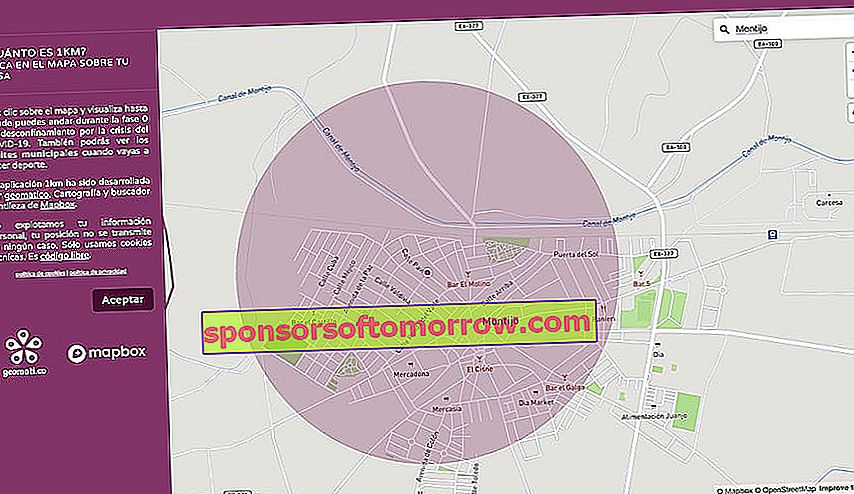
우리가 사용할 수있는 또 다른 응용 프로그램 은 Wake Me There 입니다. 이전에 설정 한 거리 제한을 기반으로 맞춤형 알람을 생성 할 수있는 Android 용 애플리케이션입니다.
- Wake Me There 다운로드
원점을 생성하고 한계 거리를 표시하기 만하면됩니다. GPS가 활성화 된 상태에서 애플리케이션은 설정된 한계에서이 거리를 초과하면 경보 음을 보냅니다.